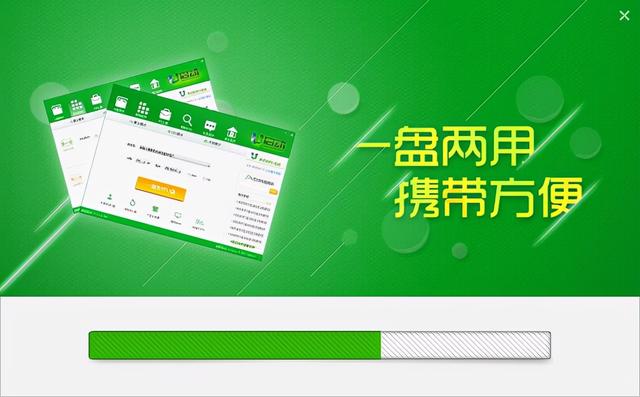今天给大家带来一篇文章USB WiFi6网卡的开箱,WiFi2021年底,6网卡终于迎来了新合作伙伴。
话不多说,直接看开箱吧。
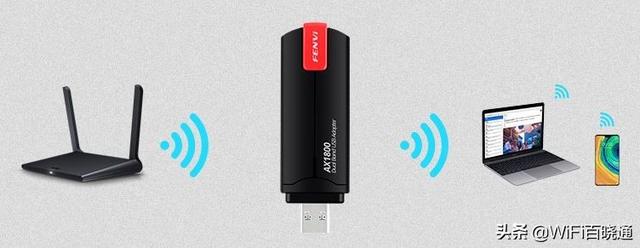
01
产品介绍
开箱前需要简单介绍一下这张网卡。
网卡型号是奋威FU-AX1800P,前几天从某东买的。(自费购买,绝无恰饭,本文请放心食用)
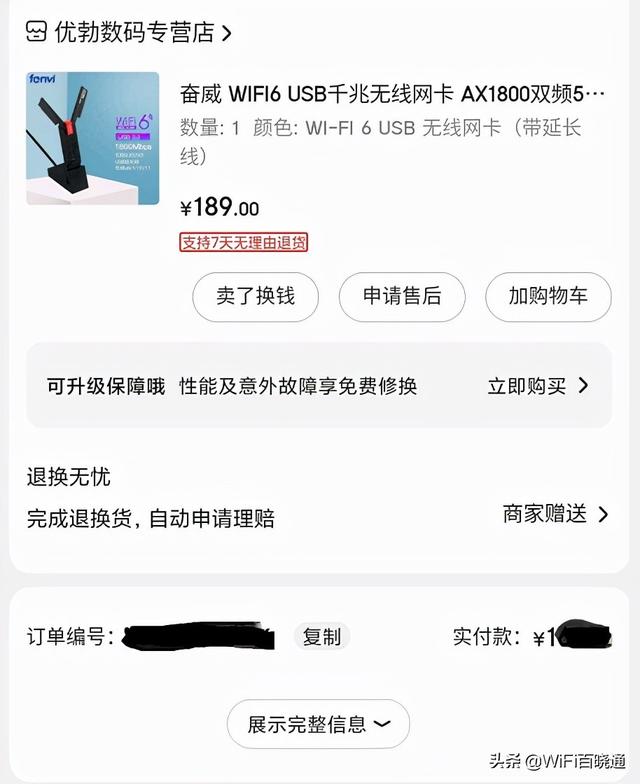
网卡规格:
WiFi规格:首先,我们最关心的是WiFi本网卡规格为双频,2.4G和5G频段均支持WiFi6;其中2.4G是574Mbps;5G在80MHz带宽下,1201Mbps,不支持160MHz;双频叠加共AX1800。接口:采用USB 3.0接口,兼容USB 2.0;接口是这张网卡的亮点,WiFi6网卡终于在PCIE和M.2界面外有新的选择;芯片方案:采用的是Realtek的8832AU方案;天线:两个外部可折叠天线,可旋转约150个°根据使用需要,选择打开或收回;系统:支持win7、win10、win11等系统。win77老电脑也可以升级WiFi6了。win77老电脑也可以升级WiFi6了。02
开箱
接下来是正式的开箱环节。
某东在售,单网卡175元;网卡 延长线195元;我选择了带延长线的。基本上单独买一个USB 3.0的延长线也要10元左右,而且带这个USB 3.0底座造型好,使用方便,20元不亏。

下图左侧静电袋中USB 3.0延长线,网卡在右边的包装盒里。
网卡包装盒正面是网卡图片,背面大概列出了一些产品规格和厂家信息。

打开静电袋(下图),可以看到USB 3.0延长线,USB界面为蓝色,蓝色为蓝色USB 3.0标志;与桌面相比,底座有一个小的倾斜角,重量不轻,插入网卡后相对稳定。我没有量线长,大概有1m左右;

打开包装盒(下图),可以看到网卡,先看一张全家福。
网卡由纸支架固定;附上一个光盘,由网卡驱动;顺便说一下,特别是,这张网卡不是免费的,需要通过这个光盘安装驱动器,或者可以下载到官方网站。
什么?光驱,电脑上还有这个东西吗?
另外还有一个快速安装使用说明,直接扔在一边不用看,但是如果不熟悉网卡的朋友可以翻看使用说明书。

直接看网卡(下图)。黑色外壳,尾部有红色点缀,打品牌logo;天线上印了AX1800,双频USB网卡字样。

天线折叠回来的时候(下图),尺寸不算太大,和我的鼠标对比,长度差不多大。

两个天线可以旋转打开(下图中),最大可以旋转到下图中的角度。打开天线后,天线下方的壳体是几个散热孔;你可以隐约看到内部PCB和元器件;
还有一个按钮,中间是圆的,猜测效果是WPS按键;
另外有一个LED指示灯,位置靠近USB在接头这边,工作时是蓝色的。

把网卡插到USB看看底座上的效果(下图),分别打开天线,折回天线拍照,这样打开天线看起来更好。


开箱最后(下图)连接电脑。点亮,蓝色LED,但是这个散热孔和LED位置考得比较近,漏光有点多。晚上光污染可能有点大。

基本上就是这样开箱的。接下来,我将测试这张网卡的功能和性能。
03
功能介绍
3.1 驱动安装:
如果家里的电脑有光驱,可以用上面开箱看到的光盘安装驱动器。估计现在大多数人的电脑都没有光驱。
我还在家里找到了一台旧笔记本,用光驱读取了光盘内容。光盘插入电脑,自动弹出下面的窗口,直接点击操作 autorun.exe可自行安装驱动器。
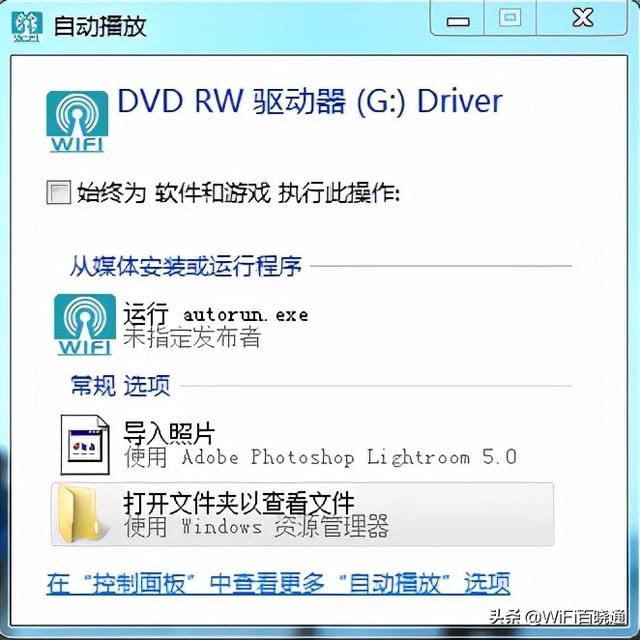
您还可以打开光盘文件夹(下图),您可以看到存储在光盘中的驱动文件,您可以看到共有3个驱动程序,惊喜哦!
该方案的网卡不仅支持Windows,还可以支持linux和MACOS,所以说Linux电脑和苹果电脑也可以选择这个产品。
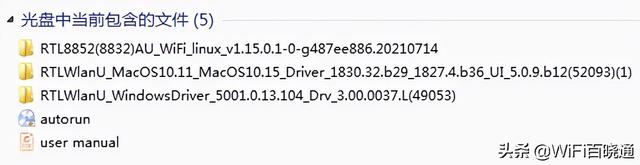
如果没有光驱,也可以在奋威官网下载驱动,下载链接放在这里:
https://cn.fenvi.com/support/USB/Windows.zip
获得驱动后,安装相对简单,按提示操作。安装驱动程序后,可以使用网卡,可以在设备管理器中看到Realtek 8832AU这个就是。
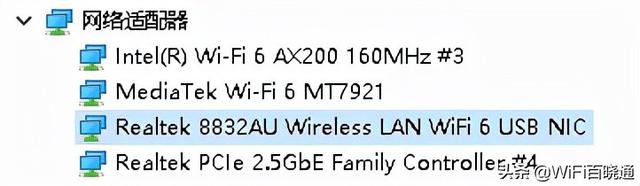
3.2 WiFi功能:
网卡可以连接5G WiFi,也可以连接2.4G WiFi。推荐大家用5G频段。
连接5G WiFi,连接速度为1.2Gbps,5G WiFi6 80MHz最高速度,没问题;
同时,用工具检查当前情况USB工作状态,USB工作在USB 3.0 superspeed模式。
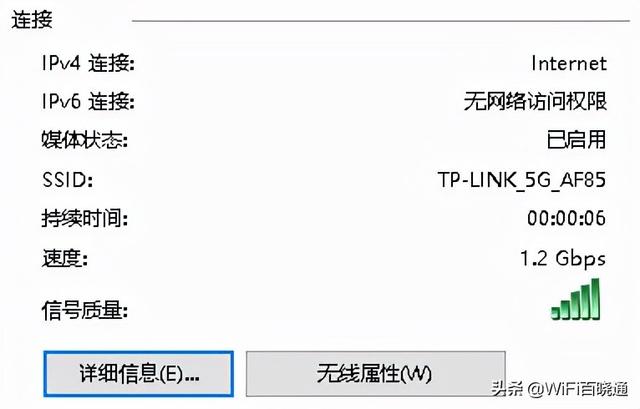
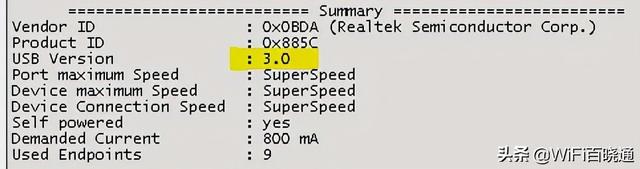
同理,也连接2.4G WiFi试试(下图)速度573.5 Mbps;也是2.4G WiFi最高速度6。而此时USB为了自动切换USB 2.0 high speed模式。目的是避免USB 3.0对于2.4G WiFi的干扰。这种避免功能在双频网卡上更为常见。
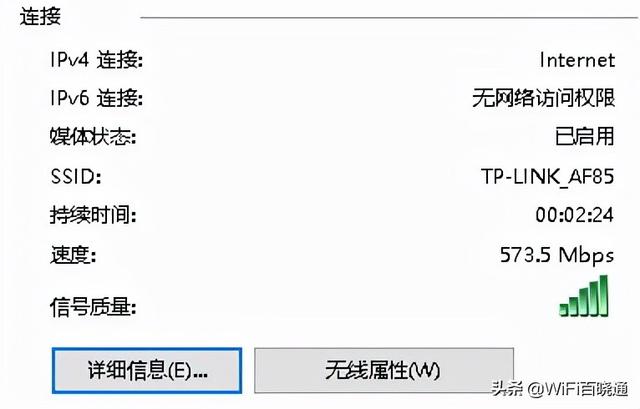

3.3 模拟AP:
该网卡支持模拟AP功能,但制造商没有官方模拟AP工具。
在win10系统相对简单,因为win10具有移动热点功能。在win如果7次使用,则取决于第三方工具,不建议使用,不稳定,偶尔会导致系统异常。
今天先在win10给大家演示一下模拟AP开启方法,win下次7系统找机会再试。
首先打开win10设置页面,找到网络和Internet有移动热点功能。
我的电脑通过网线连接到路由器,即(下图)TP-LINK这个网络(注意,这是一个有线连接网络,只显示一个WiFi的名称)。模拟AP该功能需要做的是通过网卡使用这个有线网络WiFi共享发射功能WiFi使用热点。
可编辑共享WiFi点击打开共享热点名称和密码。
例如,我用手机连接这个WiFi,你可以通过网卡的热点联网。
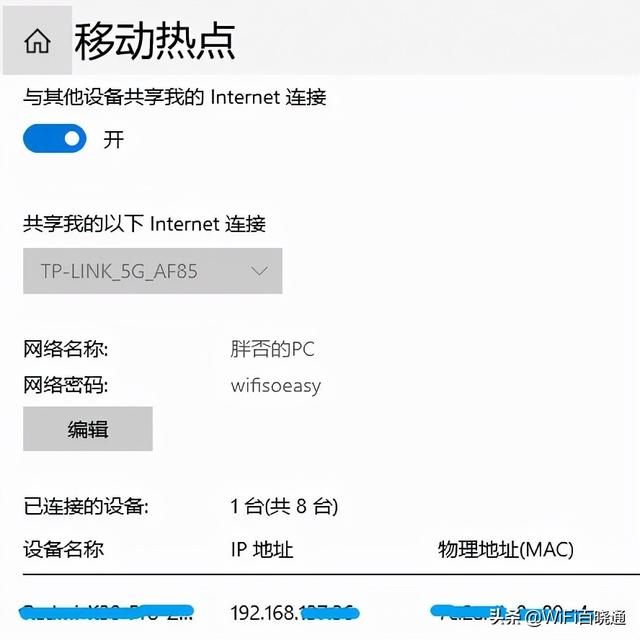
综上所述,奋威的网卡支持模拟AP但没有提供官方工具。在win10使用方便,但是win第三方工具可以使用7次。
3.4 MU-MIMO,OFDMA:
MU-MIMO和OFDMA都是WiFi这张网卡也支持更重要的特点。在多用户场景景中带来更好的网络体验。
04
性能测评:FU-AX1800P vs AX200
4.1 WiFi性能
无线网卡最重要的性能无非是WiFi网速大小。对比使用AX一起测试200作为参考。
试验条件说明:
路由器:TP-LINK的XDR6030易展版,AX6000规格;
网卡1:奋威FU-AX1800P,驱动版本5001.0.13.104;
网卡2:Intel AX200,型号是COMFAST的 CF-AX200 Plus,驱动版本22.80.0.9;

测试地点说明:
选择两个测试点,一是路由器和网卡位于同一个房间;二是路由器和网卡隔墙,位于两个相邻的房间;两个网卡天线位置相同;

测试信道:
固定路由器信道ch157,由于国内5G band4只有80MHz,这样AX200和FU-AX1800P都是在80MHz;
(当然是这样设置的AX200是不公平的,在160MHz带宽下,AX200可以轻松跑到千兆以上。
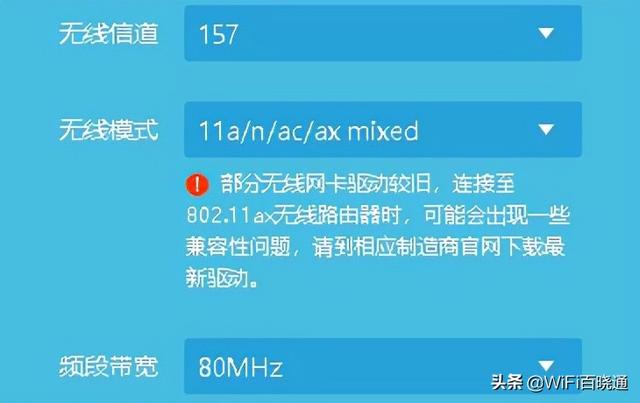
流量测试工具:
IxChariot;
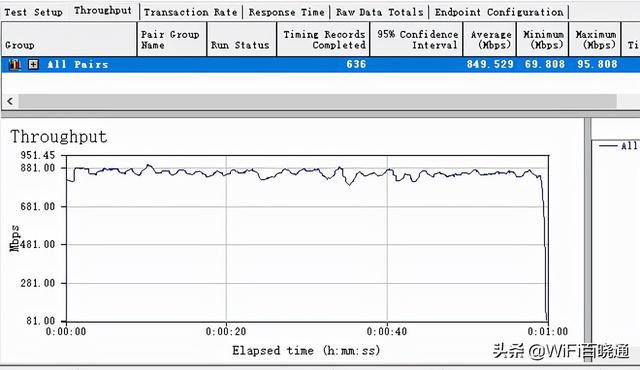
测试数据说明:
为了公平起见,平均值由测试3次取平;
试验结果如下:
同一房间的路由器和网卡:

不同房间的路由器和网卡:

结果说明:
4.1.1 结果显示,同一个房间,在同样80MHz带宽下,FU-AX1800P下行即接收性能,与AX200差别不大,但上升比AX200,差了80Mbps;
4.1.2 FU-AX1800P穿墙后,性能下降更快;隔墙后,下行性能为653.1Mbps,相比AX200差了近200Mbps;上行性能衰减较多,相比AX200弱了260Mbps;
4.1.3 若千兆宽带入户,在80MHz下AX200和FU-AX1800P不能跑满千兆,最高可接近900Mbps;但是AX200有160MHz,如果在160MHz,能轻松跑满千兆;
如果宽带5000M左右的话,FU-AX1800P这款USB网卡和AX仅从网速来看,200预计差别不会太大。
4.2 功耗:
测试这张网卡的功耗,不算太大,USB 3.0供电一般有4.5W这张网卡的左右供电能力基本够用。
待机功耗:
待机条件下,FU-AX1800P的功耗约0.7W(下图);

下行功耗:
隔一堵墙的距离,下行功耗约1.157W(下图);

上行功耗:
隔壁距离下,上行功耗约2.469W(下图)。

05
选购指南
关于这款USB WiFi6网卡开箱体验基本就是这样,最后总结一下这张网卡的购买指南;
5.1 USB WiFi6网卡最大的优点是安装简单,即插即用;
对于这张网卡,相比AX200有更多的系统支持;特别是对于一些笔记本电脑,如果你不想拆卸,可以考虑通过USB接口升级WiFi6;还有一些台式机,PCIE接口不足,或被显卡堵塞,使用不方便AX200的话,也可考虑使用USB WiFi6网卡;
5.2 性能方面:
Realtek 8832AU的USB从我的测试来看,网卡的性能和性能AX200确实有很大的差距;如果是千兆宽带,不建议使用;如果是500M可使用以下,体验不会比AX200差;
5.3 使用USB如果是网卡,建议选择带。USB延迟线:
通过USB延长线可以将网卡放在更开放的空间,提高天线的接收性能;就像AX 20